Tvary môžu obsahovať údaje, ako sú napríklad kroky procesu, počiatočné alebo koncové dátumy, náklady, vybavenie a ďalšie. Grafické prvky, ako sú čísla, ikony, farby, príznaky a indikátory priebehu, uľahčujú rýchlu kontrolu a porovnanie niektorých typov údajov.
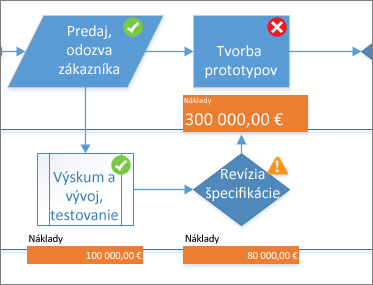
Kliknite na tvar, na ktorý chcete použiť údajovú grafiku, potom kliknite na položku Údaje > zobraziť údaje >údajovú grafiku a potom v časti Dostupná údajová grafika kliknite na požadovaný typ údajovej grafiky. 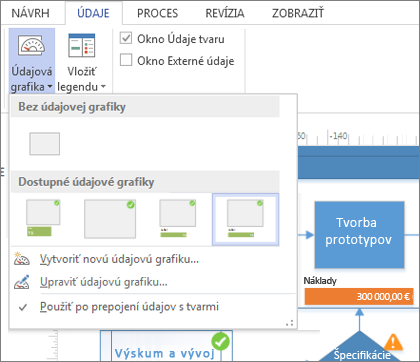
Ak galéria dostupných údajových grafických prvkov neobsahuje požadovaný typ grafiky, ďalšie možnosti získate kliknutím na položku Create Nová údajová grafika.
-
Kliknite na tvar, pre ktorý chcete vytvoriť údajovú grafiku, potom kliknite na položku Údaje > zobraziť údaje >údajovú grafiku a potom kliknite na položku Create Nová údajová grafika.
-
V dialógovom okne Nová údajová grafika kliknite na položku Nová položka.
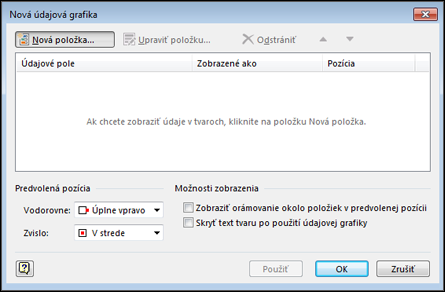
-
V dialógovom okne Nová položka v časti Zobraziť v zozname údajových polí vyberte údajové pole, ktoré chcete reprezentovať.
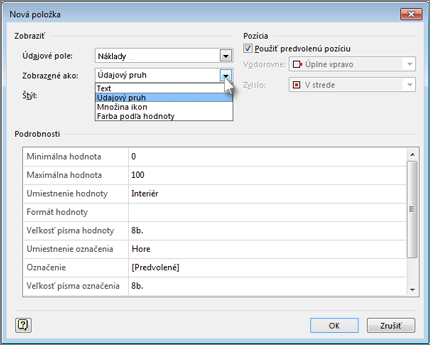
-
V zozname Zobrazené ako vyberte formulár vyjadrenia: Text, Údajový pruh, Množina ikon alebo Farba podľa hodnoty.
-
Vyplňte podrobnosti o type grafiky.
Zmena existujúcej údajovej grafiky
-
Kliknite pravým tlačidlom myši na tvar obsahujúci údajovú grafiku, ktorú chcete upraviť, potom ukážte na položku Údaje a potom kliknite na položku Upraviť údajovú grafiku.
-
V dialógovom okne Úprava údajovej grafiky vykonajte požadované zmeny:
-
Ak chcete zmeniť údajové pole, ktoré grafika predstavuje, vyberte v stĺpci Údajové pole iné údajové pole pre danú položku.
-
Ak chcete zmeniť farbu, nastavenia, písmo, formát alebo typ zobrazeného grafického prvku, v stĺpci Zobrazené ako vyberte položku, ktorú chcete zmeniť, a potom kliknite na položku Upraviť položku. V dialógovom okne Upraviť položku v časti Zobraziť v zozname Zobrazené ako vyberte požadovaný typ grafického prvku.
-
Ak chcete zmeniť umiestnenie položky údajovej grafiky vo vzťahu k tvaru, v stĺpci Zobrazené ako vyberte položku, ktorú chcete zmeniť, a potom kliknite na položku Upraviť položku. V dialógovom okne Úprava položky v časti Pozícia vyberte požadovanú pozíciu.
-
-
Ak chcete použiť zmeny na všetky tvary s rovnakou údajovou grafikou, v časti Použiť zmeny vyberte možnosť Všetky tvary s touto údajovou grafikou .
-
Ak chcete použiť zmeny len na vybraté tvary, v časti Použiť zmeny vyberte možnosť Iba vybraté tvary .
Odstránenie údajovej grafiky z tvaru
-
Kliknite na tvary, z ktoré chcete odstrániť údajovú grafiku.
-
Na karte Údaje kliknite v skupine Zobraziť údaje na položku Údajová grafika a potom na položku Bez údajovej grafiky.










